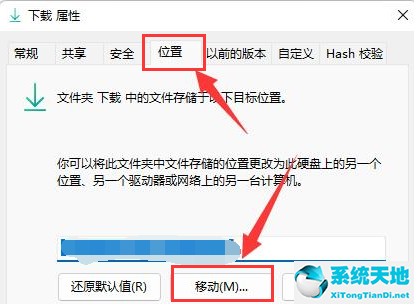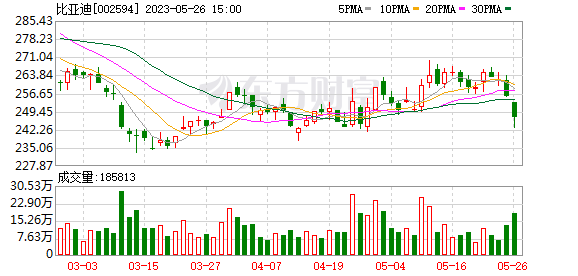最近很多朋友都在咨询边肖win11如何更改文件下载路径。那么为了解决这个问题,边肖今天就和大家分享一下win11中改变文件下载路径的方法,希望能帮助到有需要的朋友。
如何在win11中更改文件下载路径:
1.首先,单击桌面开始菜单打开设置面板。
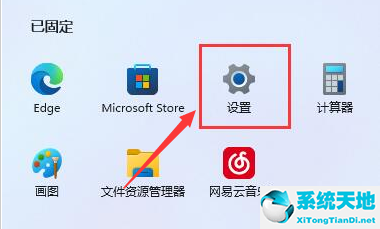
2.其次,找到存储选项列。
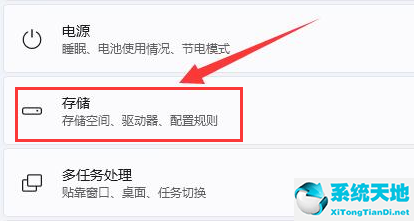
3.接下来,在高级存储设置菜单下打开保存新内容的窗口。
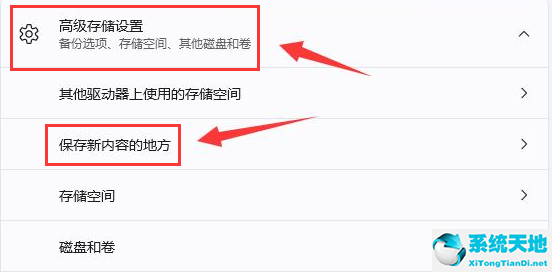
4.然后,根据个人存储需求更改路径位置。
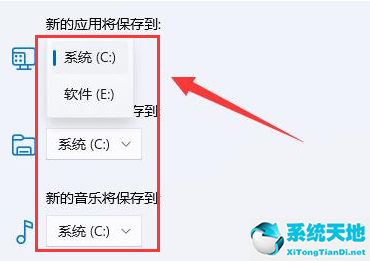
5.完成更改后,在文件资源管理器中右键单击以打开下载文件夹的属性设置面板。
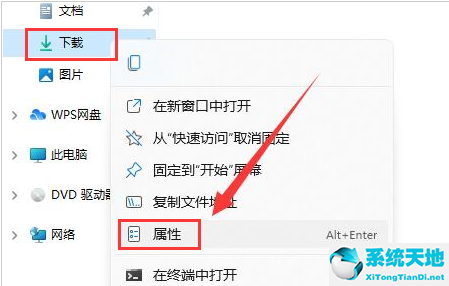
6.最后,在location列中输出一个新的存储路径,并单击Move按钮保存设置。